| Configuración de tu cuenta en Outlook Express® 5/6 |
| Para configurar tu cuenta en Outlook Express sólo
tienes que ingresar algunos datos en el asistente de creación
de cuentas. Una vez que hayas finalizado ya podrás enviar y
recibir mensajes con la cuenta creada. Ahora vamos a mostrarte como configurar tu cuenta. Nosotros seguiremos los pasos para crear por ejemplo la cuenta info@telered.com.ar. En todos los pasos en donde aparezca este nombre reemplázalo por el de la cuenta que quieres crear. Comencemos... |
| PASO 1 | Ingresar al Asistente
de Creación de cuentas de Outlook Express Abrí el Outlook Express, luego haz click en la opción "Herramientas" del menú de opciones, y luego "Cuentas..." en el menú desplegable. Te va a aparecer una ventana como la que se muestra aquí abajo. Verifica que esté seleccionada la solapa "Correo". Haz click en el botón "Agregar" y luego "Correo..." en el menú desplegable, tal como se muestra en la imagen. |
 |
| PASO 2 | Ingresar el nombre Ingresa el nombre que va a aparecer en el campo "De" cuando envíes la cuenta. Aquí puedes ingresar el nombre que quieras. Ten en cuenta que es el que van a ver la personas que reciba tus mensajes. Luego haz click en el botón "Siguiente" |
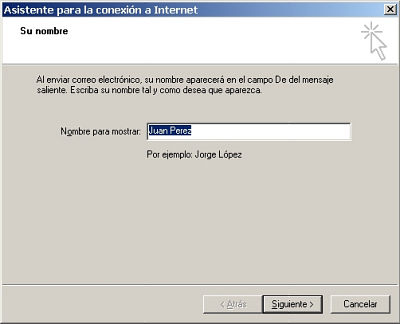 |
| PASO 3 | Ingresar la dirección
de correo Ingresa la dirección de correo electrónico. En nuestro caso ingresaremos info@telered.com.ar, que es la cuenta que queremos configurar. En tu caso deberás poner el nombre de la cuenta que quieres configurar. Luego haz click en el botón "Siguiente" |
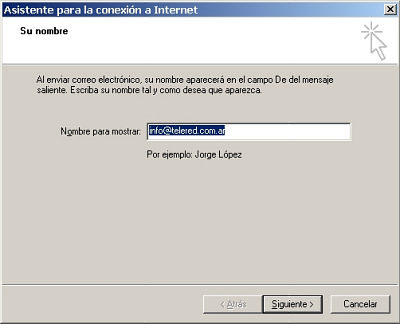 |
| PASO 4 | Ingresar los
nombres de los servidores de correo electrónico En la opción "Mi servidor de correo entrante es..." selecciona POP3, tal como se muestra en la imagen de abajo. En el campo "Servidor de correo entrante" ingresa: mail.telered.com.ar, tal como se muestra en la imagen. En el campo "Servidor de correo saliente" debes ingresar mail.telered.com.ar, tal como se muestra en la imagen. Luego haz click en el botón "Siguiente". |
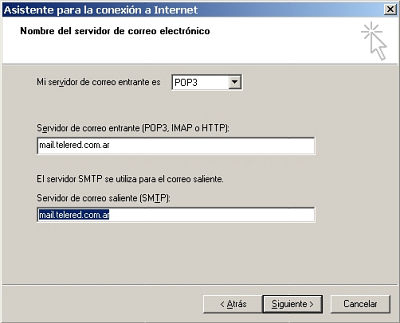 |
| PASO 5 | Inicio de sesión
de correo electrónico En la opción "Nombre de la cuenta" debes ingresar el mismo que en la dirección de correo. En nuestro caso ingresaremos info@telered.com.ar, en el tuyo el de la dirección de correo que quieres configurar. ATENCION: es importante que ingreses exactamente el mismo nombre que la dirección de correo. De otra manera no podrás configurar correctamente la cuenta |
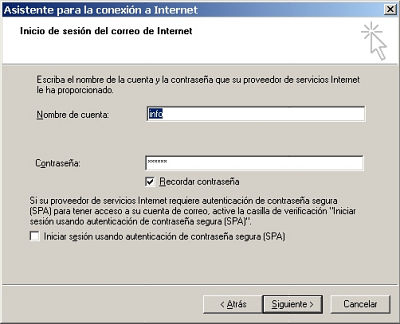 |
| PASO 6 | Finalizar la
configuración Si escribiste correctamente todos los datos aparecerá una ventana como la de abajo. Haz click en el botón "Finalizar" y listo!... ya puedes enviar y recibir emails desde tu nueva cuenta POP de correo. |
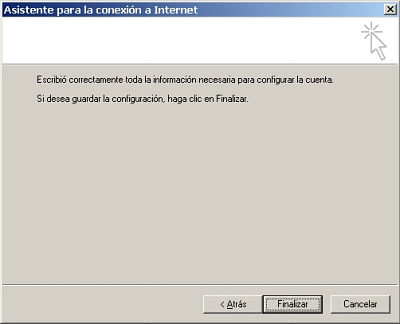 |
| PASO 7 | Configuraciones
adicionales. Abrí el Outlook Express, luego haz click en la opción "Herramientas" del menú de opciones, y luego "Cuentas..." en el menú desplegable. Te va a aparecer una ventana. Verifica que esté seleccionada la solapa "Correo". Haz click en el botón "Propiedades". Aparecerá una ventana como la que se muestra a continuación, deberás asegurarte de que la solapa “Servidores” este seleccionada. En las opciones de servidores salientes deberá estar tildada la opción “Mi servidor requiere autenticación”. |
 |
| Haciendo un click sobre el botón “Configuración...”, aparecerá una ventana como la siguiente : |
 |
| en donde deberás seleccionar la opción
"Iniciar sesión usando" y completar Nombre de cuenta
con tu nombre de usuario , en este caso info y la correspondiente
contraseña. Aceptando esta ventana y el resto de las demás ya estaría totalmente configurada tu cuenta de correo. |
| x cerrar x |